来自北京地区的呓柠网友提问:iPhone利用手势功能屏幕截图
iPhone具有手机屏幕截图功能,可以随时记录保存界面图片,非常方便,一般截屏时采用Home键加电源键同时按的方法截图。不过,长期这样使用的话会造成按键的损耗,其实iPhone还有比较隐秘的屏幕截图方法,即利用手势来进行屏幕截图。
手势进行屏幕截图的方法步骤:
第一步,进入“设置-通用-辅助功能-Assistive Touch”,在“Assistive Touch”页面,点击开启“Assistive Touch”功能后,屏幕上会出现小圆点
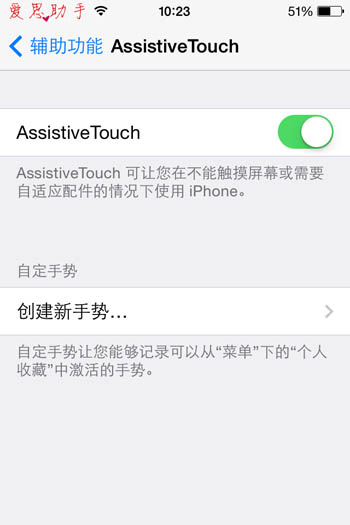
第二步,在需要截屏的界面,按一下右下角的小圆点,进入操作菜单。在操作菜单中,点击“设备”按钮。
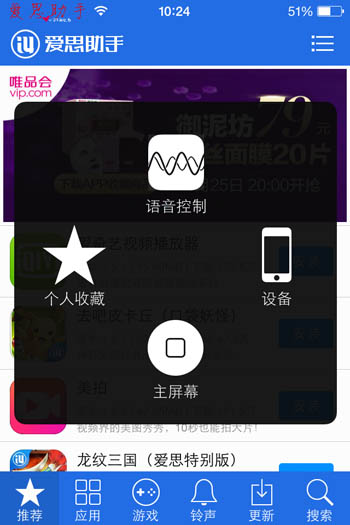
第三步,在设备操作选项中,点击“更多”选项。
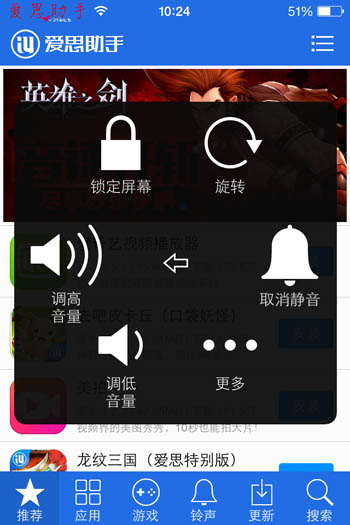
第四步,在更多选项菜单中,点击“屏幕快照”,即可成功进行屏幕截图。
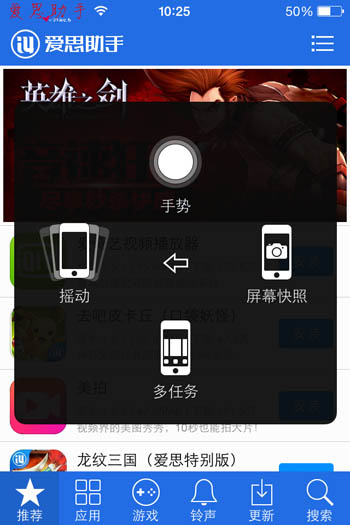
以上就是486g游戏网容迎小编为大家介绍的关于《iPhone利用手势功能屏幕截图》相关内容。如果您喜欢这篇文章,那请您收藏我们的手机教程栏目,更多手机问题、科技等精彩内容为您呈现!
版权声明:本文内容由互联网用户自发贡献,该文观点仅代表作者本人。本站仅提供信息存储空间服务,不拥有所有权,不承担相关法律责任。如果发现本站有涉嫌抄袭侵权/违法违规的内容,欢迎发送邮件至【】举报,并提供相关证据及涉嫌侵权链接,一经查实,本站将立刻删除涉嫌侵权内容。
本文标题:【iPhone利用手势功能屏幕截图】
本文链接:http://www.486g.com/news/59176.html
上一篇: 苹果13pm多大的屏幕尺寸
下一篇: 苹果手机在哪里开启地震预警

iOS15.2beta2更新了什么 iOS15.2beta2值得升级吗
2023-03-03

2023-03-03
![电脑如何连接热点[windows11连接手机热点方法]](http://img.486g.com/uploads/article/20230304/64026cf43b29e.jpg)
2023-03-04

2023-09-08
